Stebuklingi registro taisymai, kuriuos pateikiau prieš keletą metų, kad būtų išjungtos automatinio išdėstymo ir visos eilutės parinkimo funkcijos „Windows 7“, taip pat puikiai veikia „Windows 10“, kaip ir „Windows 7“. Išsamus registro redagavimo paaiškinimas („fflags“ vertės), patikrinkite mano ankstesnius įrašus Kaip išjungti visos eilutės pasirinkimą „Windows 7“ naršyklėje? ir kaip išjungti automatinį tvarkymą aplankuose „Windows 7“? Pastarajame straipsnyje pateiktas registro redagavimas yra dar geresnis, nes jis papildomai išjungia automatinį išdėstymą.
Vienas svarbus dalykas, kurį norėčiau paminėti apie šį registro redagavimą, yra tai, kad jis išjungia aplanko rodinio parinktį „Plytelės“ taip, kaip tai darė vykdant redagavimą „Windows 7“. Jei nesate tas, kuris naudojasi „Plytelių“ rodiniu, tada pirmyn. Jei naudojate scenarijų metodą, šis kompiuteris / mano kompiuteris išlaiko plytelių rodinį.
Scenarijus ir REG failus galima naudoti „Windows 7“, „Windows 8“, 8.1 ir „Windows 10.“. „Windows 8“ arba 8.1 versijose šis redagavimas išjungia tik automatinį sutvarkymą, bet ne visos eilutės pasirinkimo funkciją.
Kas pasikeitė vartotojo sąsajoje naudojant šį įsilaužimą
- Lygiuoti su tinkleliu Automatinio išdėstymo parinktys sugrąžinamos į katalogų rodinius per dešiniojo pelės mygtuko paspaudimo meniu.
- Galimybė laisvai išdėstyti piktogramas aplankuose, kaip ir darbalaukyje.
- Išsamios informacijos rodinyje visos eilutės pasirinkimas neleidžiamas
Kai kurie kiti efektai
- Trūksta plytelių peržiūros parinkties
- Kai aplanke įjungta peržiūros sritis, pirmiausia turėsite pasirinkti failą, kad galėtumėte dukart spustelėti, norėdami atidaryti failą. (iš viso 3 paspaudimai). Jei nenaudojate peržiūros srities visada, tada jokių problemų.
- Kai pasirenkate failą, dešiniuoju pelės mygtuku spustelėdami tuščią aplanko sritį, dešiniojo pelės mygtuko paspaudimo meniu uždaromas. Pirmiausia turite panaikinti failo pasirinkimą spustelėdami tuščią sritį.
Vieniems vartotojams įsilaužimas gali atrodyti menkas, tačiau kitiems naudingas. Tai priklauso .. Bet kol kas nėra jokio kito būdo, kaip išjungti visos eilutės pasirinkimo ir automatinio išdėstymo parinktis „Windows 7“ ar naujesnėje versijoje.
Automatizuoti naudojant scenarijų
[Atsisiųsti „ Vbscript“ invalid_auto_arrange_fullrowsel.zip]
Šis scenarijus eksportuoja dabartinius „Bags“ ir „BagMRU“ registro raktų parametrus į 2 atskirus failus (registracijos įrašus, bet su .txt plėtiniu) darbalaukyje.

Vykdykite scenarijų invalid_auto_arrange_fullrowsel.vbs ir palaukite maždaug 5 sekundes, jis atliks darbą už jus. Šis scenarijus išjungia visos eilutės pasirinkimą ir automatinį išdėstymą aplankuose „Windows 7“ ir „Windows 10“. Kaip ir „Windows 8“ ar „8.1“, šis scenarijus gali išjungti tik automatinį išdėstymą, bet ne visos eilutės pasirinkimo parametrą.
Čia yra keletas ekrano kopijų iš kompiuterio, kuriame įdiegta „Windows 10“, paleidus scenarijų arba registro failą:
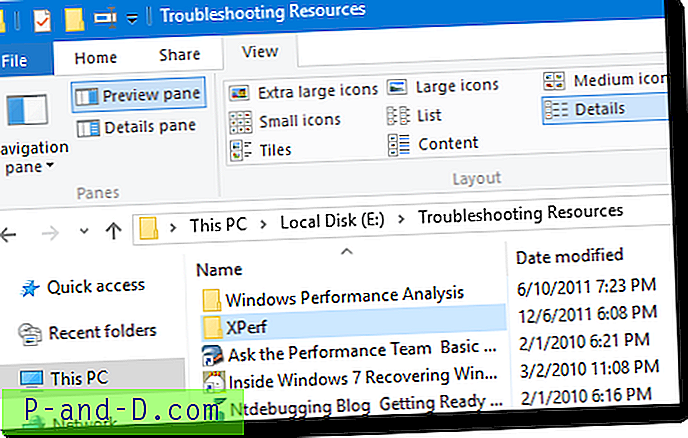
(1 pav.) „Full Row Select“ yra išjungtas
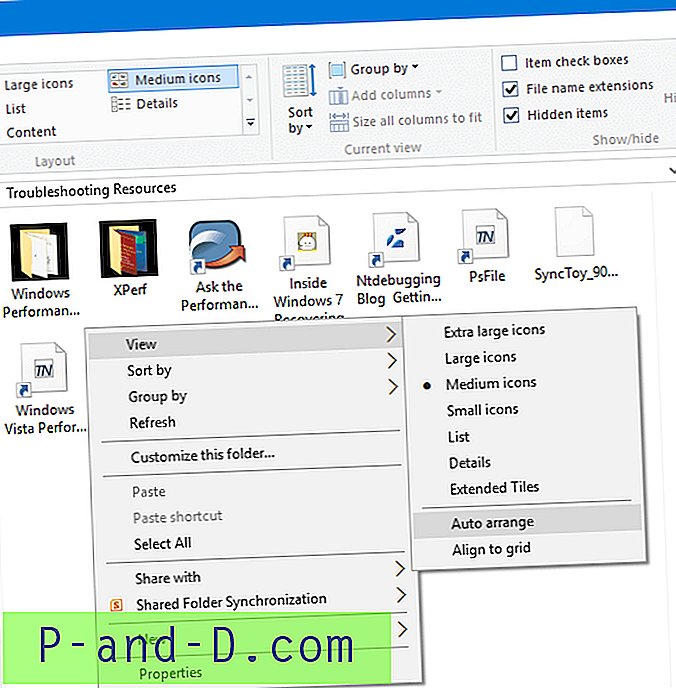
(2 pav. :) Automatinį sutvarkymą galima neleisti (arba įjungti) aplankuose.
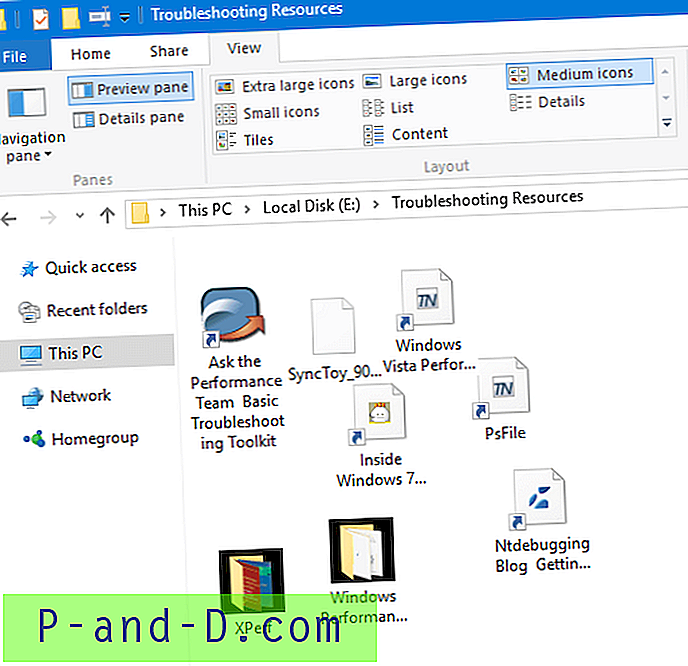
(3 pav. :) Failas ir aplankai gali būti išdėstyti taip, kaip jums patinka, kai automatinis išdėstymas neleidžiamas.
Norėdami atkurti numatytuosius nustatymus, paleiskite scenarijaus failą resto_defaults.vbs .
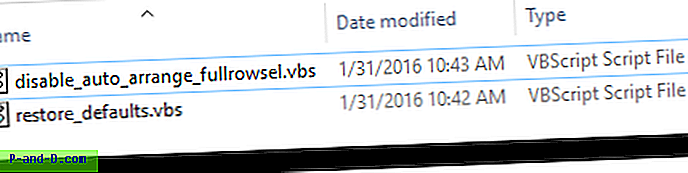
Norėdami tai padaryti rankiniu būdu
Pirmiausia sukurkite „BagMRU & Bags“ raktų atsarginę kopiją. Atidarykite „ Regedit.exe“ ir eikite į šį raktą:
HKEY_CURRENT_USER \ Programinė įranga \ Klasės \ Vietiniai nustatymai \ Programinė įranga \ Microsoft \ Windows \ „Shell“
Eksportuokite šakas „ BagMRU“ ir „ Bags“ į atskirus REG failus.
Atsisiųskite invalid-auto-arrange.zip, uždarykite visus aplanko langus, paleiskite registro failą ir švariai paleiskite „Explorer Shell“.
[Atsisiųsti REG failus invalid-auto-arrange.zip]
Kas gali nutikti, jei naudosite šiuos metodus? Nieko ypatingo. Blogiausia, jei prarasite aplanko rodinius, kuriuos visada galėsite tinkinti arba atkurti importuodami atsarginius .reg failus. Jei norite atkurti aplanko rodinio parametrus, kad būtų naudojamos numatytosios vertės, paleiskite failą restoredefaults.vbs. Norėdami atkurti išsaugotus rodinius, paleiskite failą restodefaults.vbs, kad išvalytumėte esamus parametrus, tada importuokite anksčiau eksportuotus raktus „Krepšiai“ ir „BagMRU“.





